win10怎么一鍵重裝系統?在所有windows操作系統中,win10系統占據的市場份額最高,使用人數最多,裝機量也達到了10個億。不過至今還有部分用戶沒有將電腦升級至win10,到底怎么給電腦一鍵重裝win10系統呢?別著急,跟著教程操作。

第一步
退出殺毒軟件,在韓博士界面中選擇“開始重裝”進入。勾選需要的win10系統文件進行下載安裝。
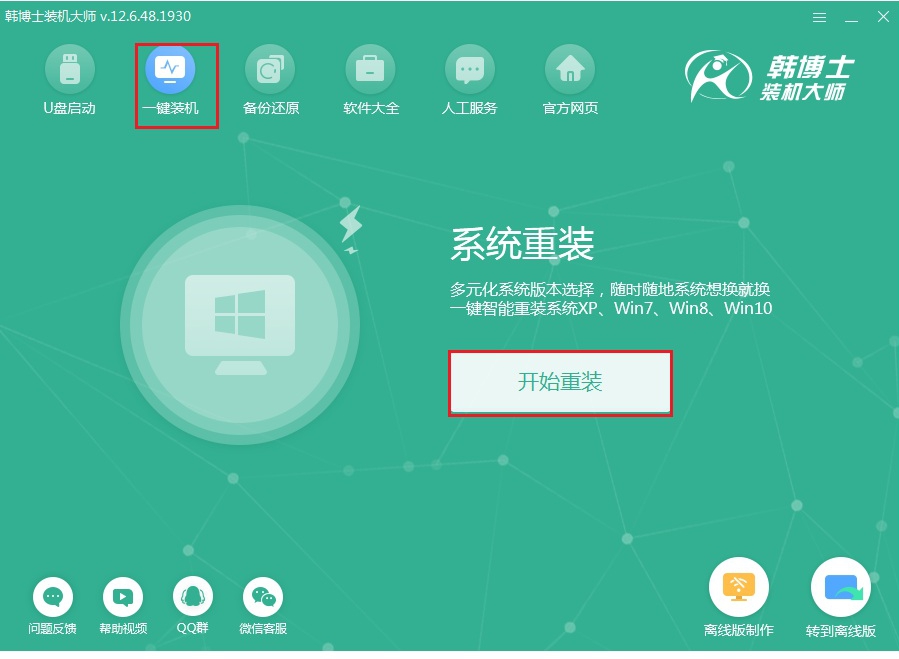
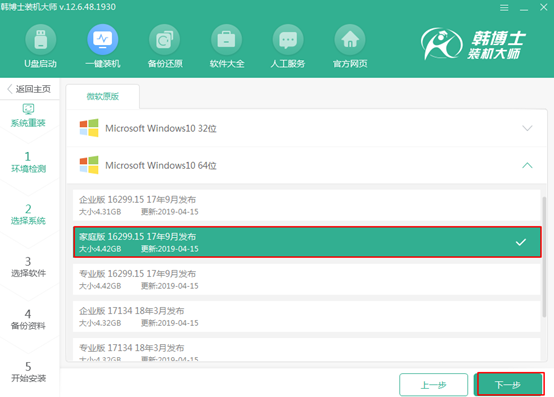
第二步
開始選擇常用裝機軟件以及重要文件進行安裝備份。
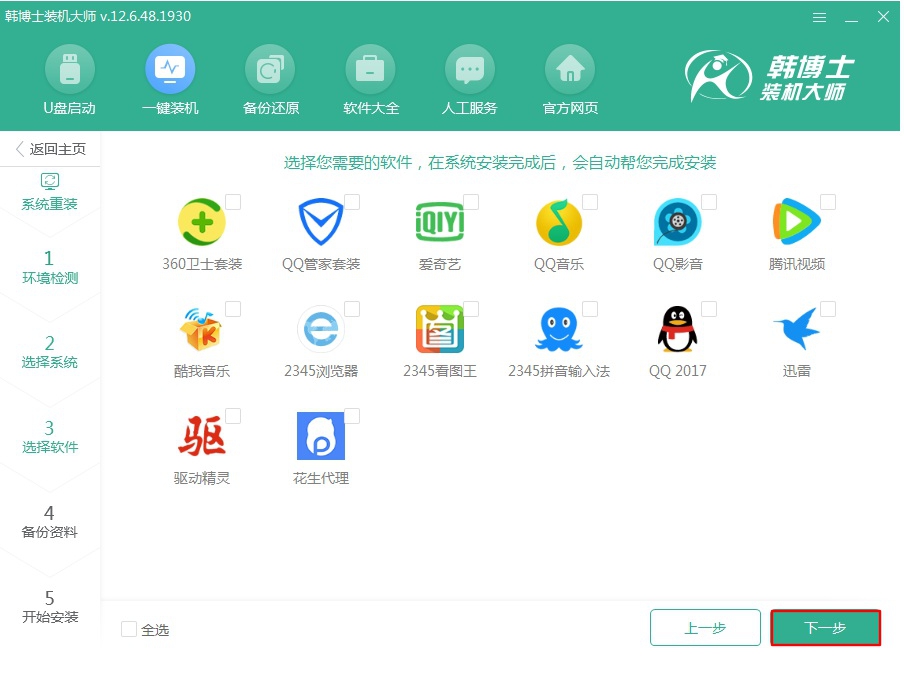
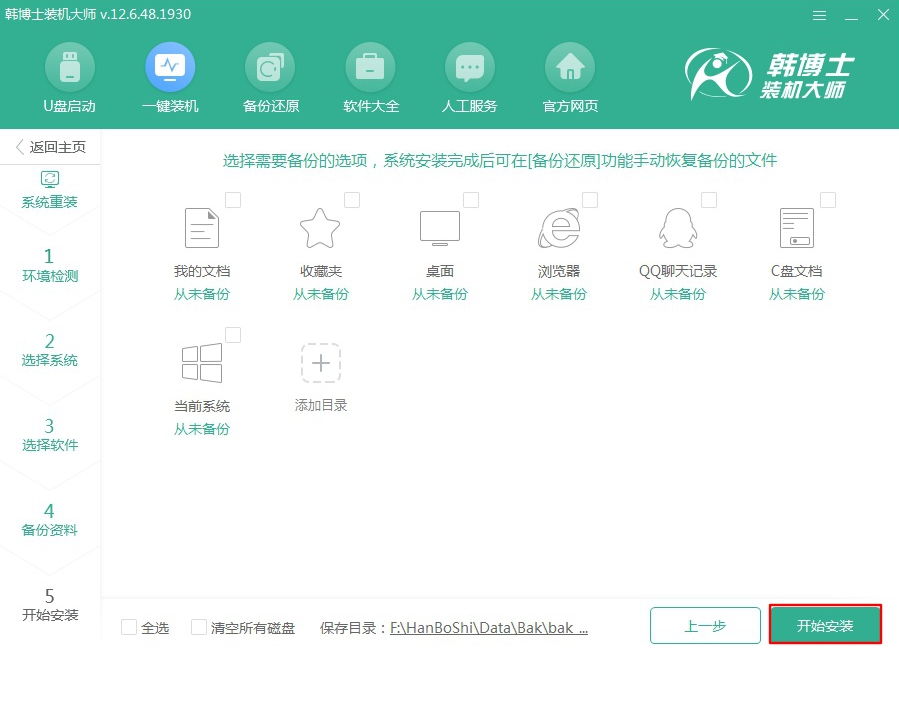
第三步
電腦會自動下載文件并“立即重啟”電腦。
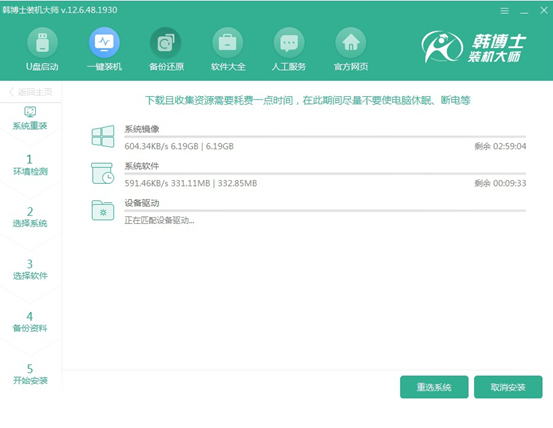
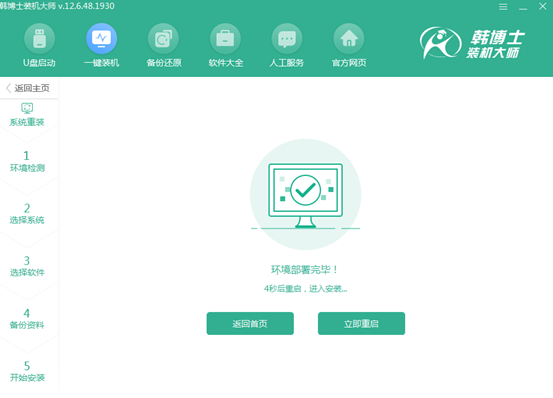
第四步
開始使用方向鍵選擇PE模式回車進入,韓博士會彈出自動安裝系統界面,全程無需手動操作。
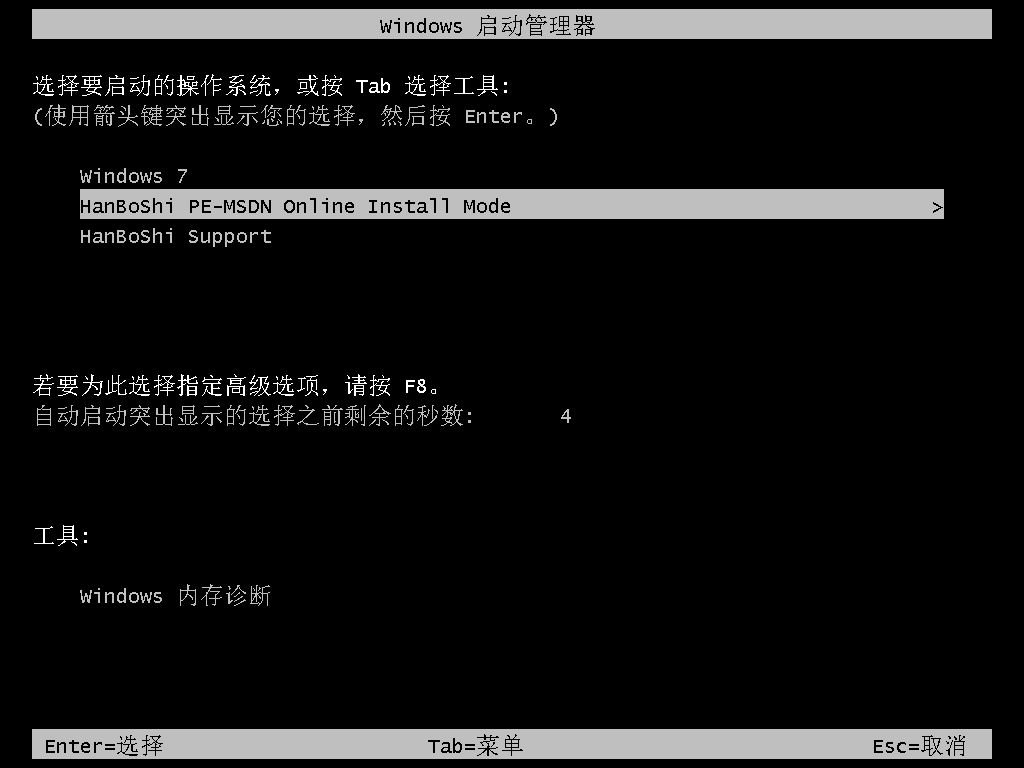
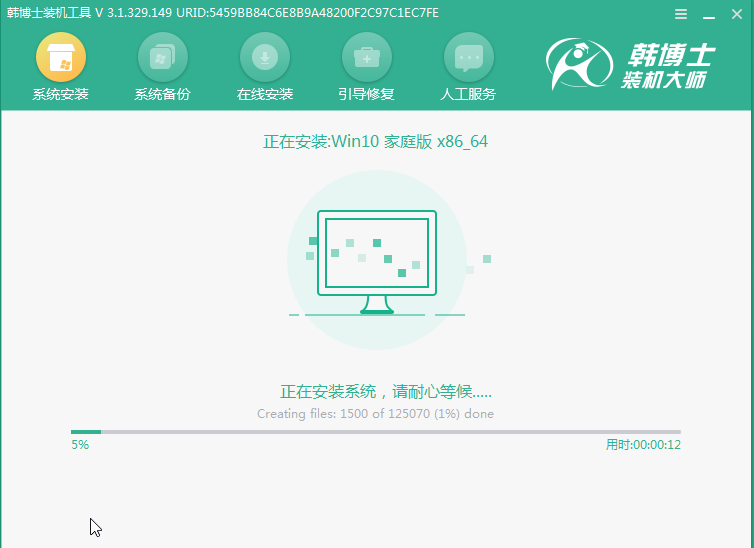
第五步
“立即重啟”電腦。經過多次正常重啟部署安裝,電腦進入重裝完成的win10桌面。
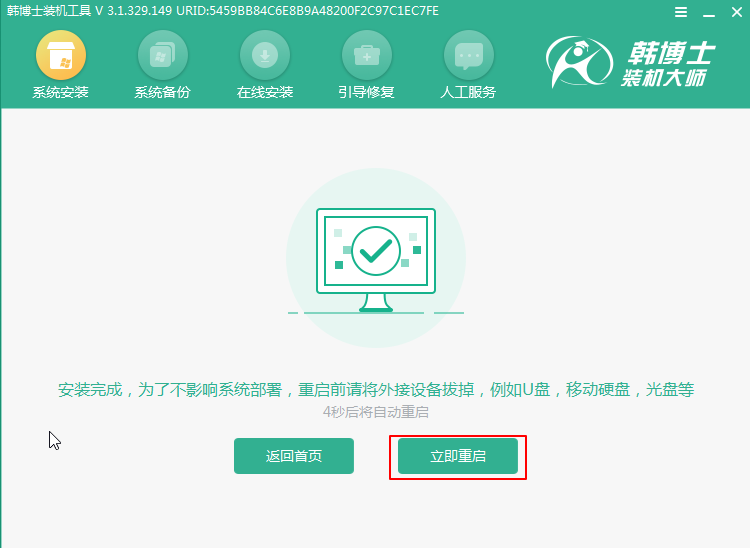
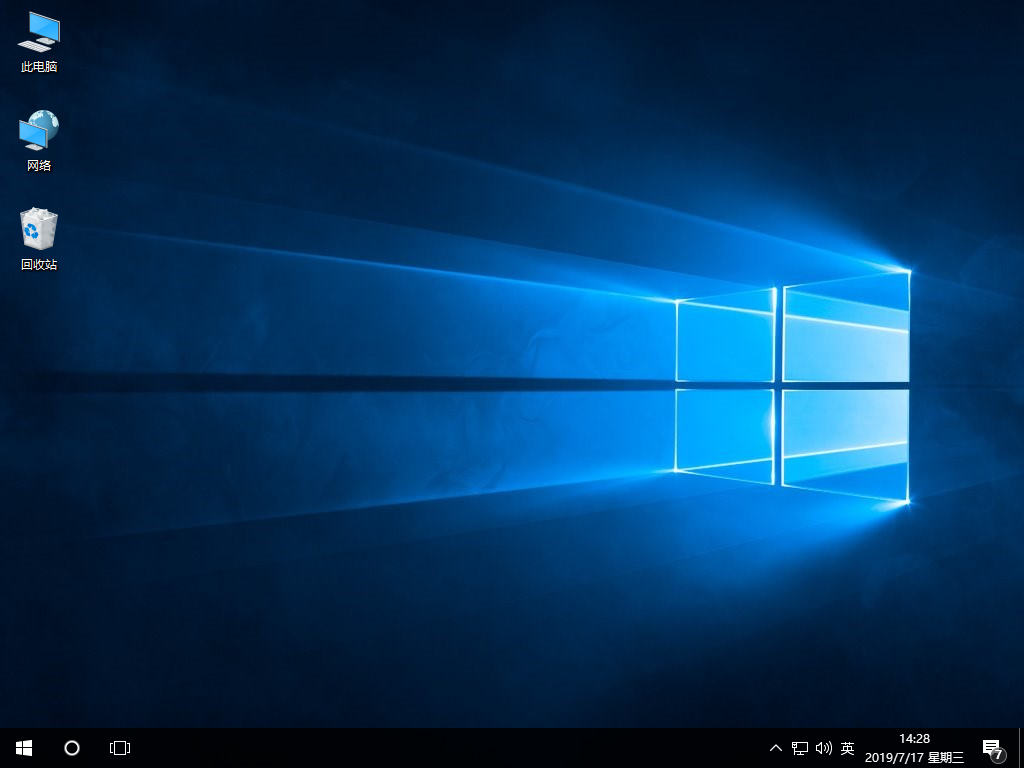
這時候電腦就成功進行一鍵重裝win10系統了,如果沒有升級系統的小伙伴,就可以按照以上步驟操作哦。

